Bạn đang xem bài viết Cách xóa mật khẩu đăng nhập trên Windows 11 tại Neu-edutop.edu.vn bạn có thể truy cập nhanh thông tin cần thiết tại phần mục lục bài viết phía dưới.
Windows 11 là phiên bản hệ điều hành mới nhất của Microsoft được ra mắt vào tháng 10 năm 2021. Cùng với việc cập nhật giao diện và tính năng đáng chú ý, Windows 11 cũng mang đến một số thay đổi trong quá trình đăng nhập. Trong quá khứ, mật khẩu đã trở thành một phương pháp đăng nhập phổ biến trên hệ điều hành Windows, nhưng với sự phát triển của công nghệ và nhận thức về bảo mật, nhiều người ngày càng quan tâm đến việc loại bỏ mật khẩu như một phương pháp đăng nhập khác. Trong bài viết này, chúng ta sẽ tìm hiểu về cách xóa mật khẩu đăng nhập trên Windows 11 và những ưu điểm và nhược điểm của việc sử dụng phương pháp đăng nhập này.
Bạn muốn xóa mật khẩu đăng nhập trên Win 11 để dễ dàng sử dụng? Dưới đây là cách xóa mật khẩu đăng nhập trên Windows 11 nhanh và đơn giản nhất.
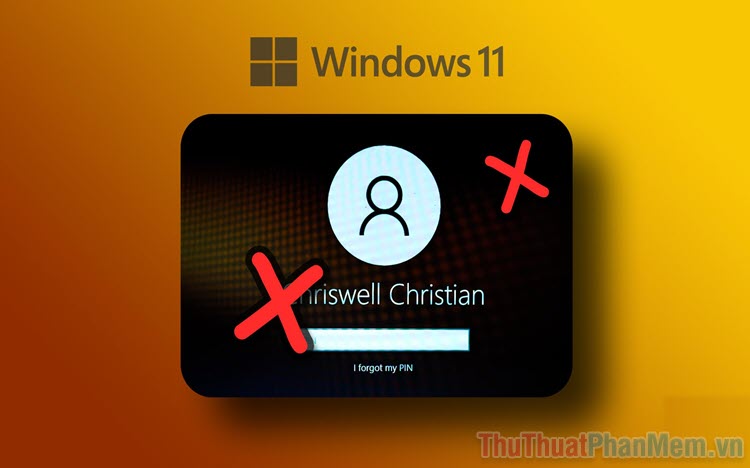
1. Cách xóa mật khẩu máy tính Win 11 trong Settings
Settings trên Windows 11 cho phép bạn can thiệp sâu vào mọi thiết lập trên máy tính, bao gồm cả thiết lập mật khẩu cho các tài khoản đang sử dụng trên hệ thống.
Bước 1: Bạn Click chuột phải vàoMenu Start và chọn Settings để mở cài đặt.
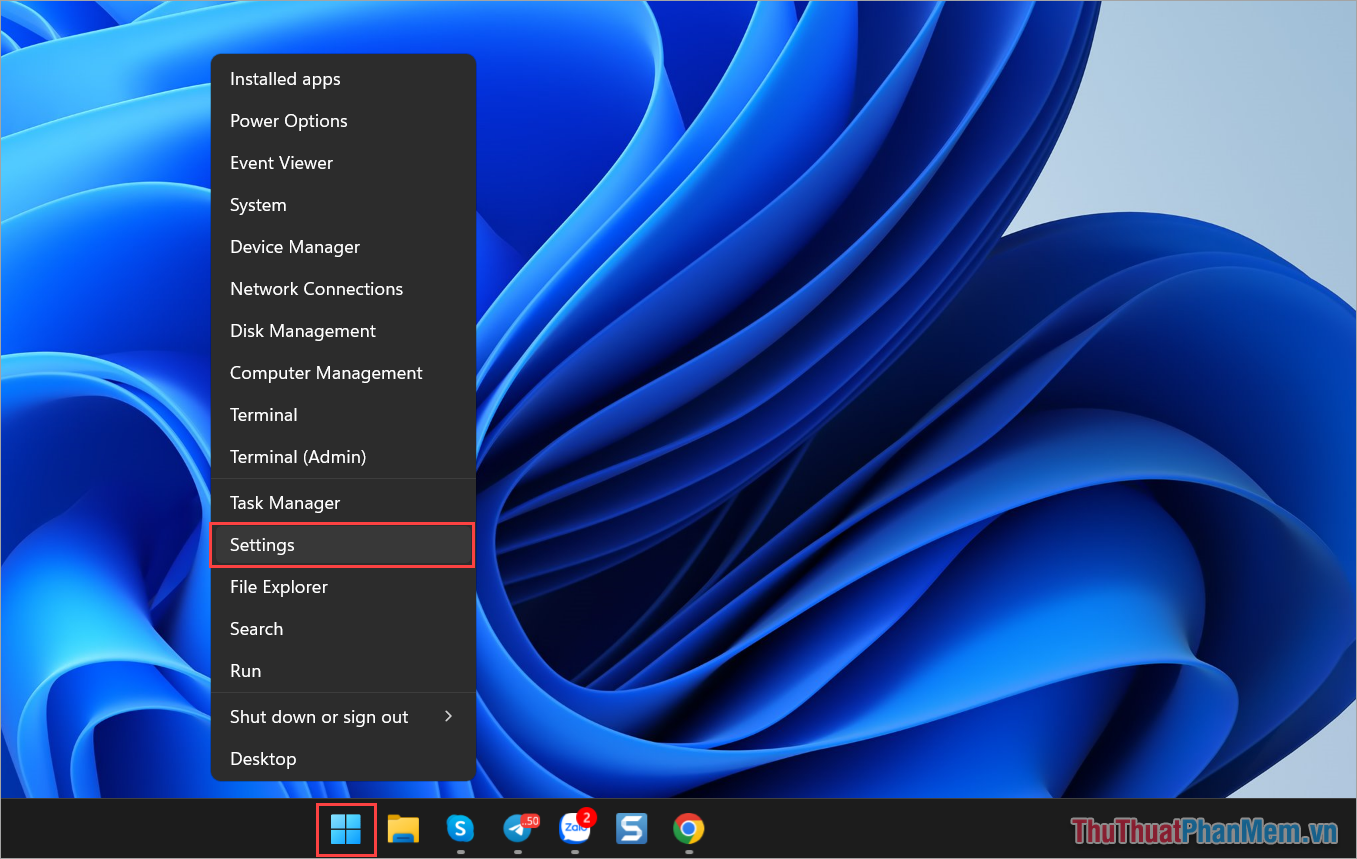
Bước 2: Sau đó, bạn chọn mục Accounts (1) và chọn Sign-in Options (2) để xem toàn bộ các thiết lập mật khẩu đăng nhập trên máy tính Win 11.
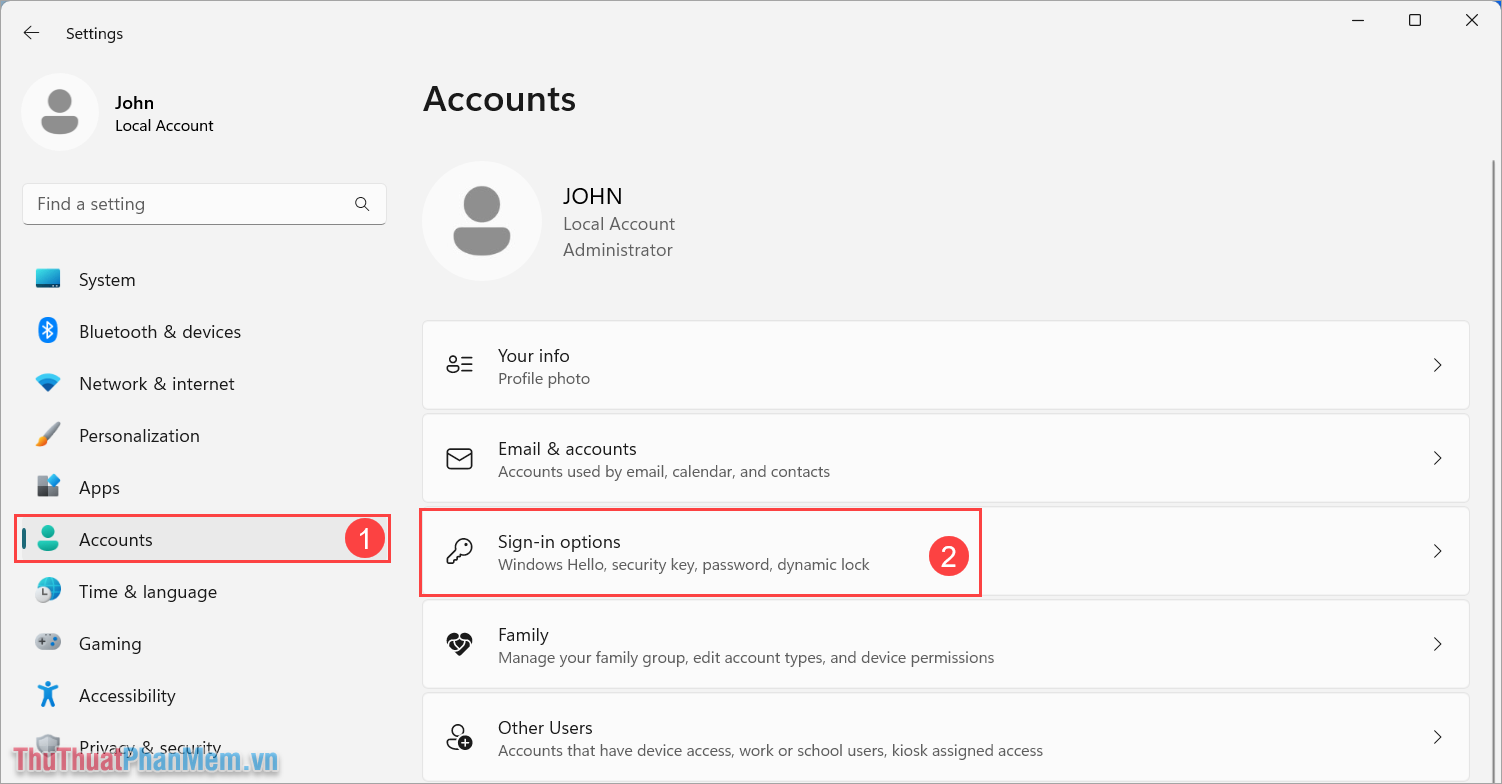
Bước 3: Thông thường, khi mới cài đặt Windows 11 mọi người sẽ sử dụng chế độ Password, bạn chọn mục Password và chọn Change để thay đổi.
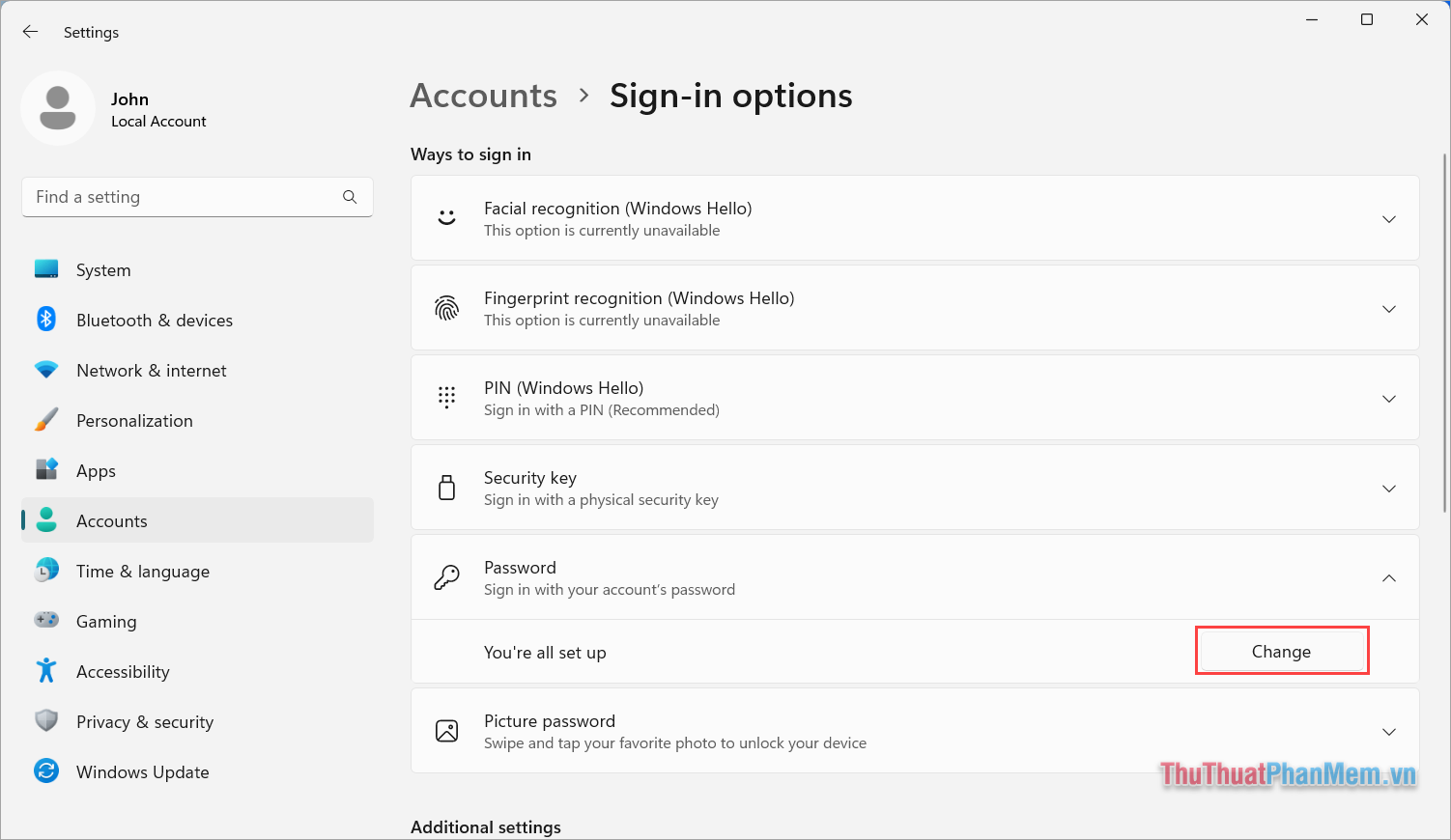
Bước 4: Trước khi xóa mật khẩu đăng nhập Win 11, bạn cần nhập mật khẩu đang sử dụng hiện nay. Bạn hãy nhập mật khẩu hiện tại vào mục Current Password và nhấn Next để tiếp tục.
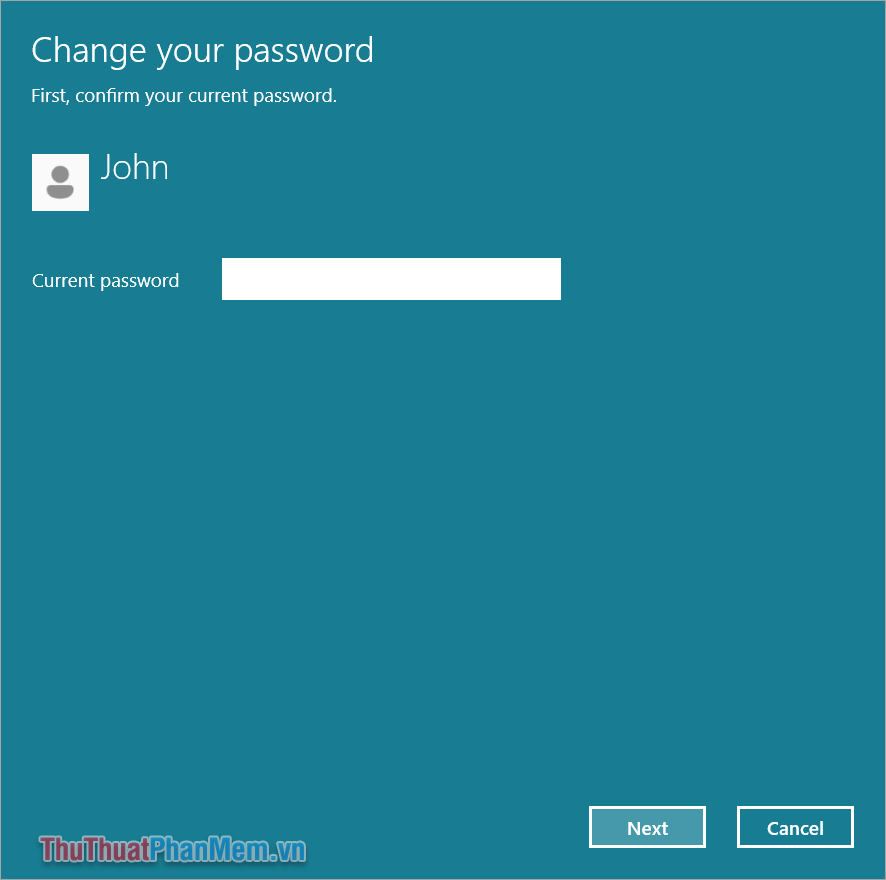
Bước 5: Khi đã nhập đúng mật khẩu mở máy Win 11 hiện tại, cửa sổ Change Your Password sẽ xuất hiện. Để xóa mật khẩu đăng nhập trên Win 11 bạn để trống các mục sau:
- New Password: Bỏ trống
- Confirm Password: Bỏ trống
- Password Hint: Bỏ trống
Cuối cùng, bạn nhấn Next để hoàn tất việc xóa mật khẩu đăng nhập trên Windows 11.
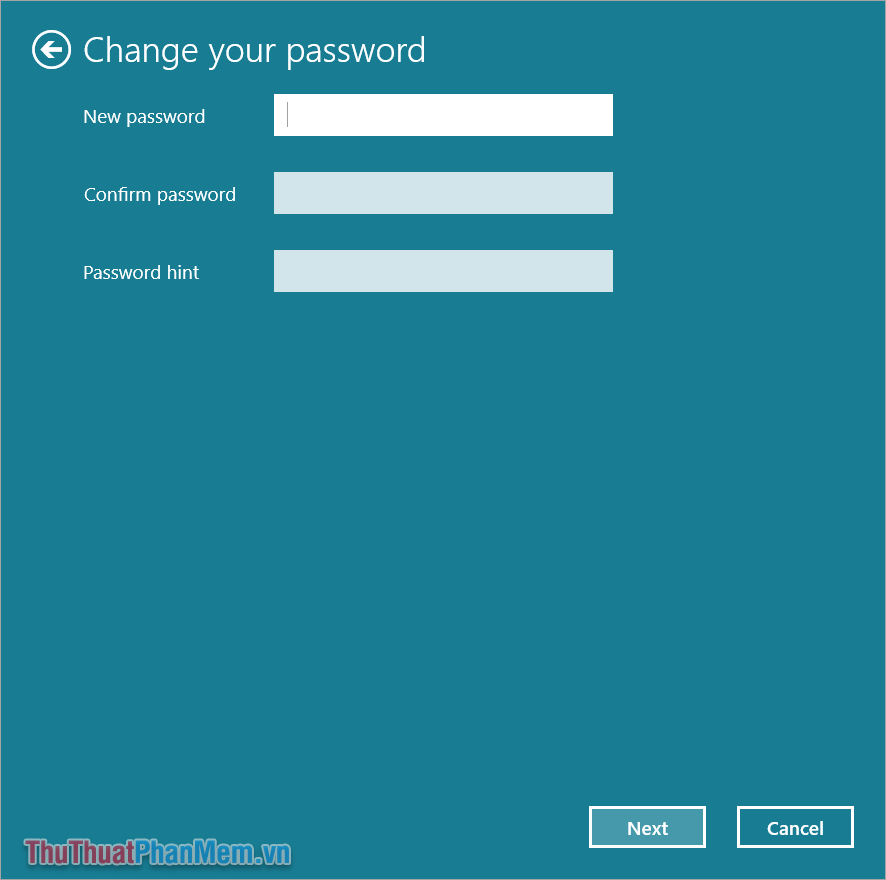
2. Cách xóa mật khẩu đăng nhập trên Windows 11 bằng User Accounts
User Accounts là trình quản lý tài khoản, thiết lập đăng nhập, mật khẩu trên hệ thống máy tính Windows 11. Can thiệp vào User Accounts là cách hiệu quả để xóa mật khẩu máy tính Win 11 nhanh chóng.
Bước 1: Bạn nhấn tổ hợp Windows + R để mở cửa sổ RUN, nhập “netplwiz” (1) và nhấn OK (2) để hoàn tất.
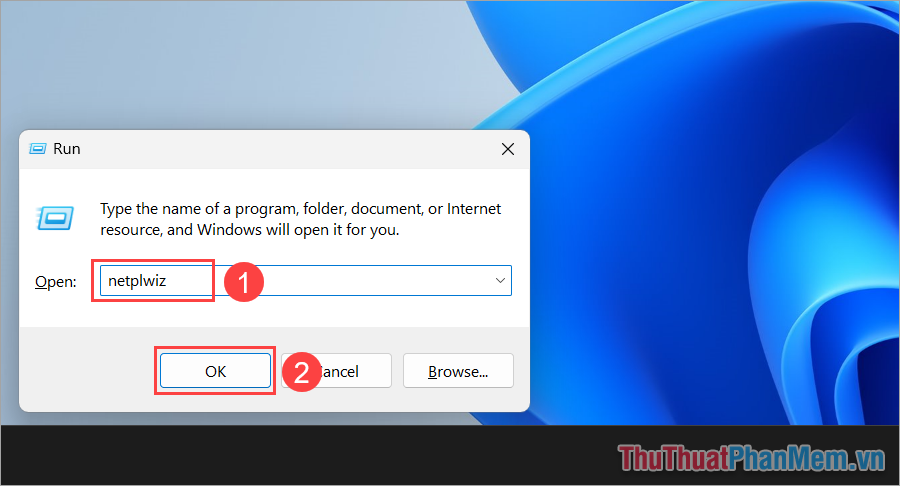
Bước 2: Khi cửa sổ User Accounts xuất hiện, bạn chọn tài khoản cần xóa mật khẩu (1) và chọn Reset Password… (2) để thiết lập xóa mật khẩu.
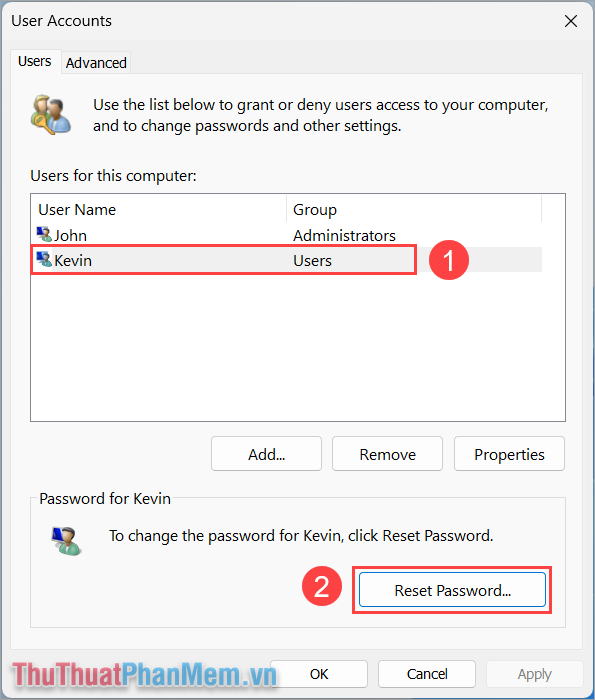
Bước 3: Khi cửa sổ Reset Password xuất hiện, bạn bỏ trống các mục sau:
- New Password: Bỏ trống
- Confirm New Password: Bỏ trống
Nhấn OK để hoàn tất việc xóa mật khẩu đăng nhập trên Windows 11.
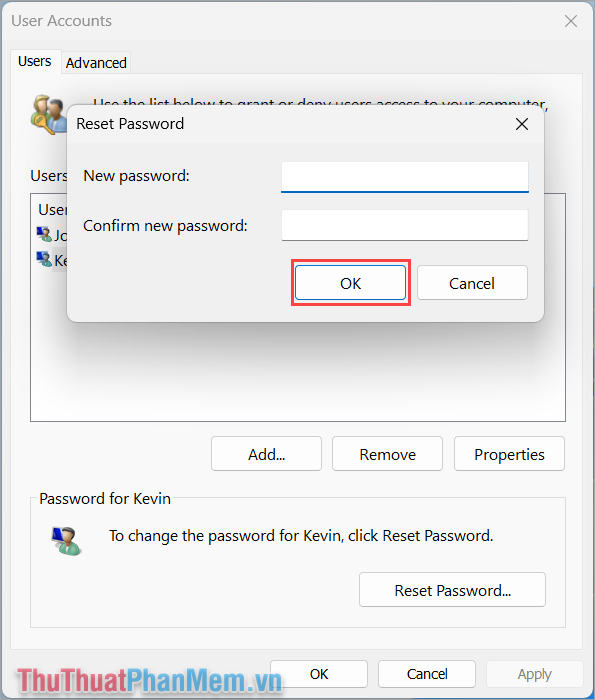
3. Cách xóa mật khẩu đăng nhập máy tính Windows 11 đơn giản
Hệ điều hành Windows có công cụ Command Prompt có khả năng truy cập tất cả mọi thứ trên máy tính thông qua mã lệnh.
Bước 1: Bạn mở Menu Start, nhập CMD và chọn Run as administrator để chạy Command Prompt với quyền admin.
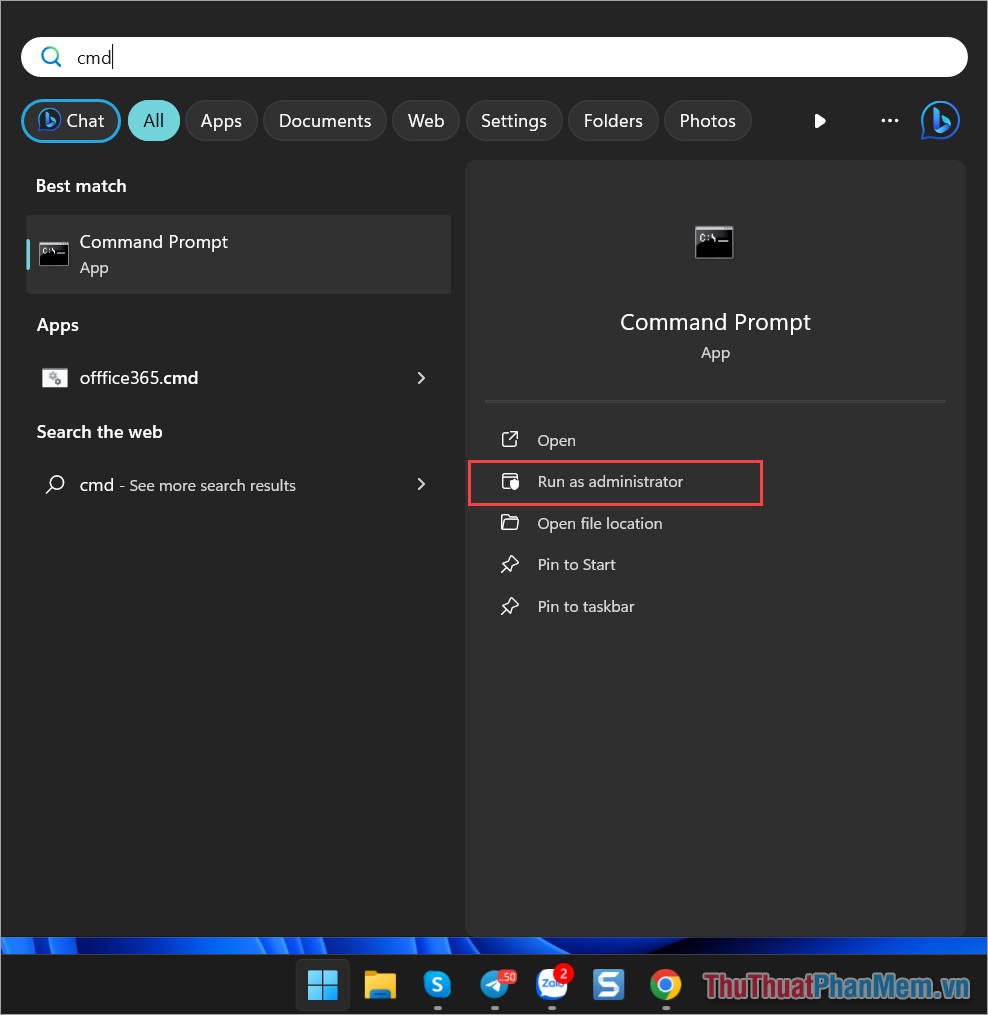
Bước 2: Trong cửa sổ Command Prompt, bạn nhập lệnh sau để kiểm tra các tài khoản trên máy tính Windows 11.
| Net user |
Sau khi nhập lệnh, hệ thống sẽ xuất hiện toàn bộ các tài khoản được thiết lập trên Windows 11. Bạn hãy xác định đúng tên tài khoản cần xóa trên Windows 11 để chuẩn bị cho bước tiếp theo.
Lưu ý: Trên màn hình nhập mật khẩu Windows 11 khi khởi động máy tính sẽ hiện tên tài khoản. Nếu bạn không biết chính xác tên tài khoản cần xóa mật khẩu hãy khởi động lại máy tính và kiểm tra trên màn hình đăng nhập.
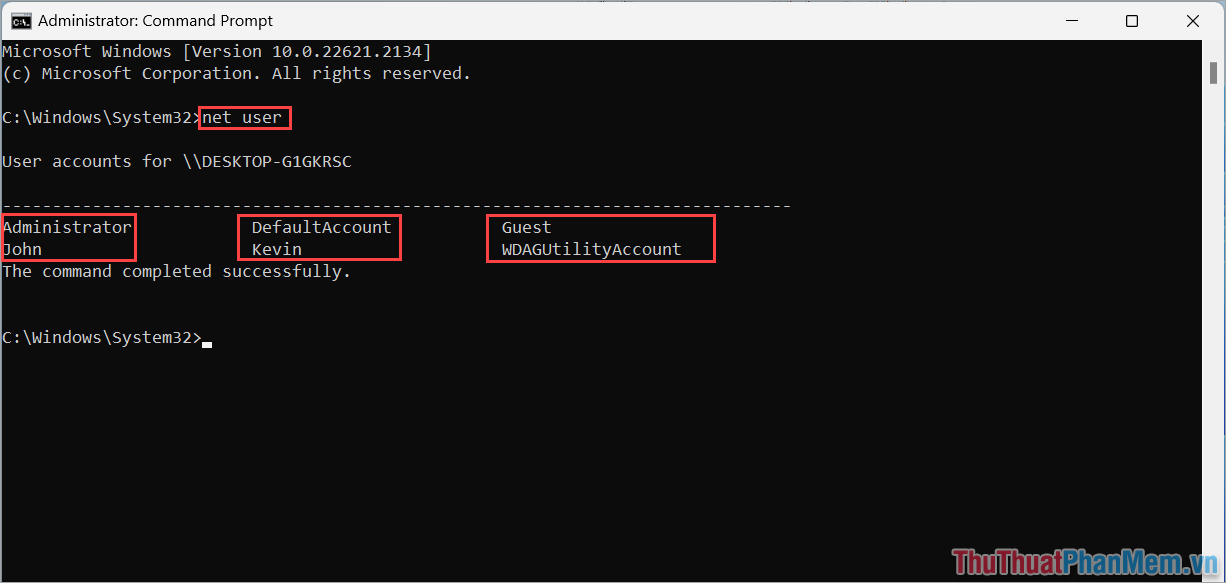
Bước 3: Để xóa mật khẩu đăng nhập Windows 11 bạn nhập lệnh dưới đây:
| Net user “tên tài khoản” * |
Ví dụ: Trong bài viết này, Neu-edutop.edu.vn xóa mật khẩu tài khoản Kevin thì sẽ nhập lệnh như sau: Net user Kevin *
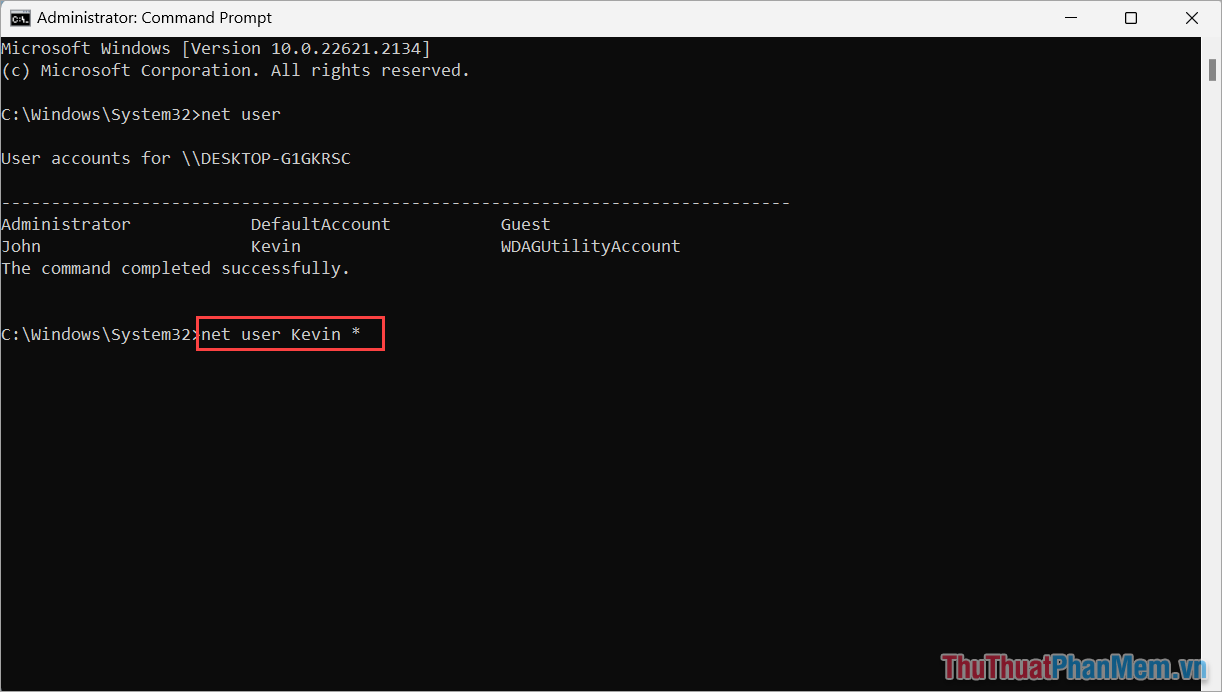
Bước 4: Khi này, hệ thống sẽ lần lượt xuất hiện các nội dung như sau:
- Type a password for user: Nhấn Enter
- Retype the password to confirm: Nhấn Enter
Sau khi nhấn Enter hai lần, hệ thống sẽ hiển thị The command completed successfully, điều này đồng nghĩa với việc bạn đã xóa mật khẩu đăng nhập Win 11 thành công.
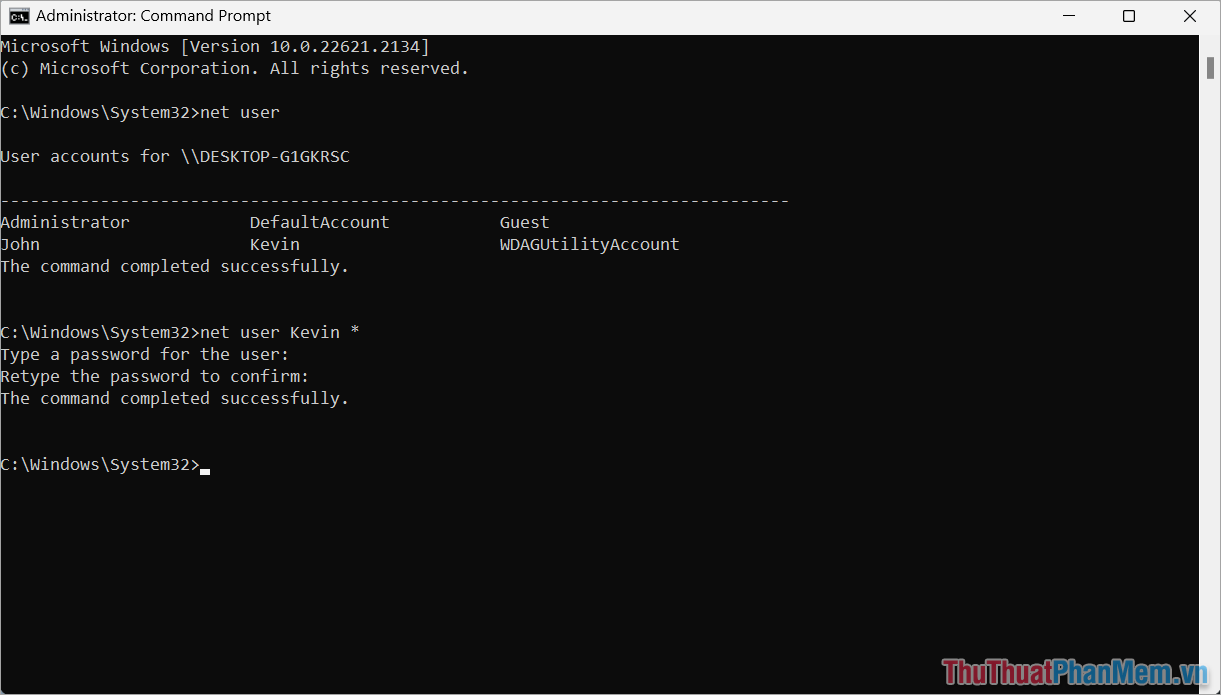
4. Cách xóa mã Pin đăng nhập trên Windows 11
Nhiều người sử dụng Laptop Windows 11 được tích hợp Windows Hello (Mở khóa bằng vân tay/ khuôn mặt) thì sẽ phải sử dụng kèm với dịch vụ đăng nhập bằng mã Pin (mật khẩu mã Pin). Nếu như bạn không cần khóa máy tính, bạn có thể tắt mã Pin nhanh chóng trong cài đặt.
Bước 1: Bạn Click chuột phải vàoMenu Start và chọn Settings để mở cài đặt.
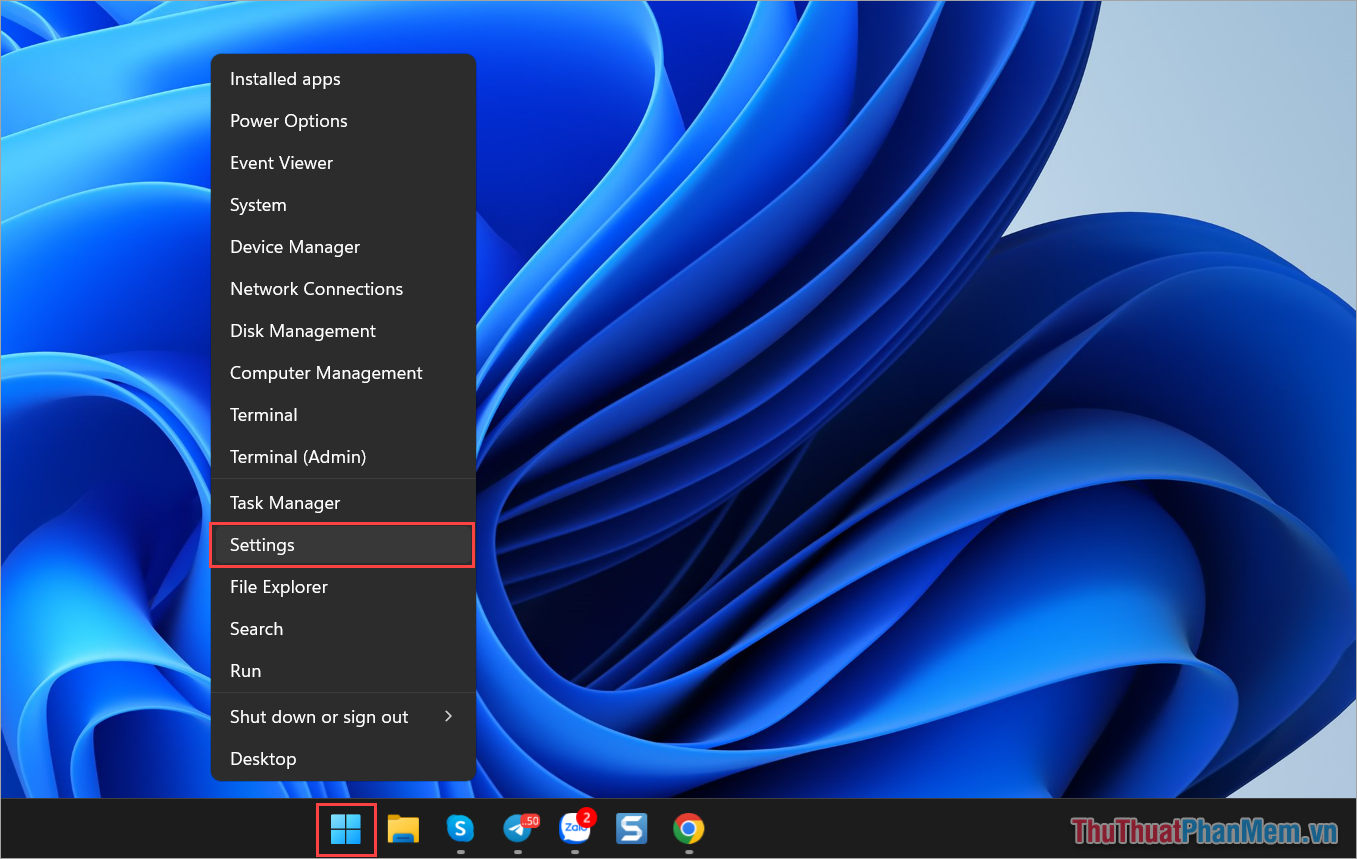
Bước 2: Sau đó, bạn chọn mục Accounts (1) và chọn Sign-in Options (2) để xem toàn bộ các thiết lập mật khẩu đăng nhập trên máy tính Win 11.
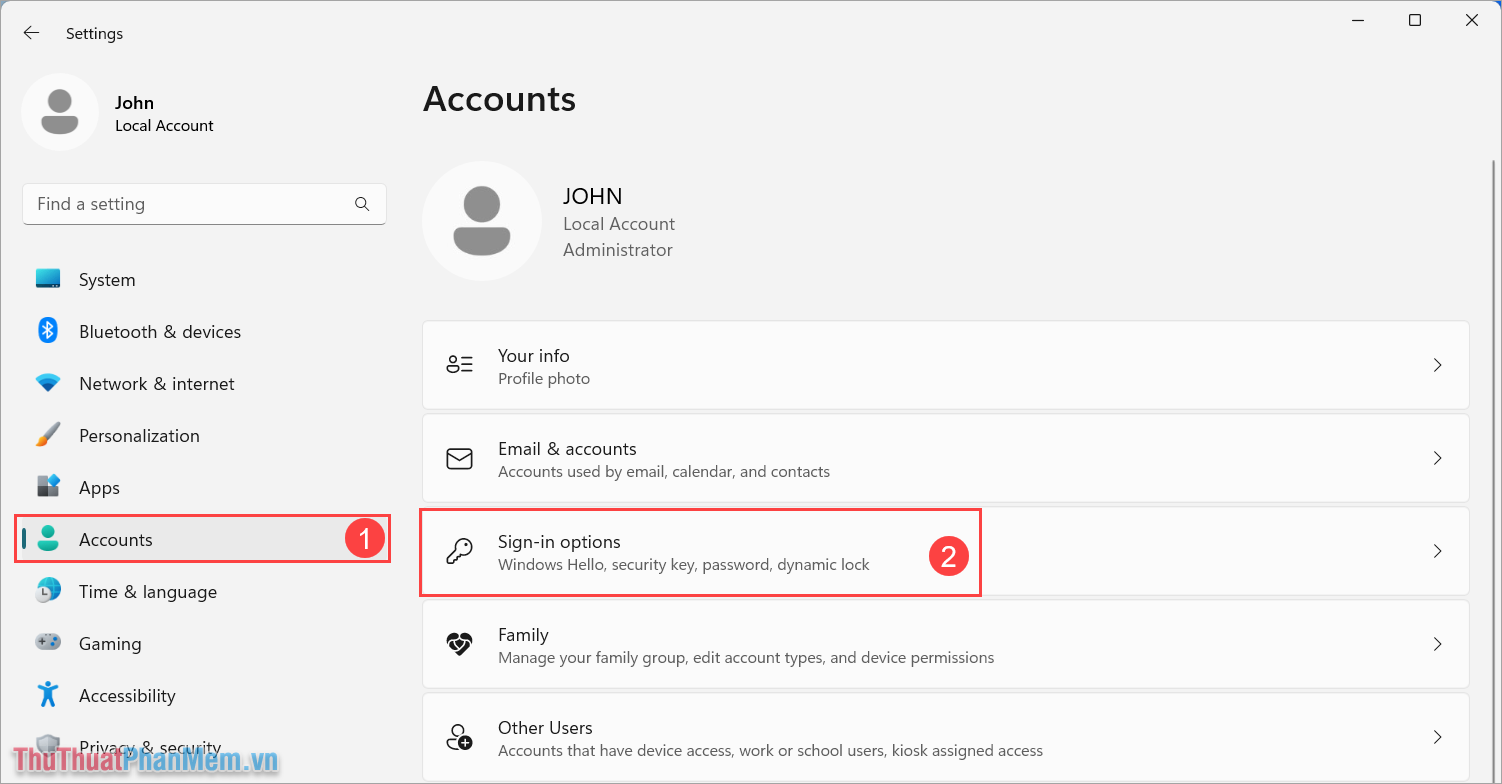
Bước 3: Bạn chọn mục PIN (Windows Hello) và chọn Remove để xóa mã Pin đăng nhập Windows 11.
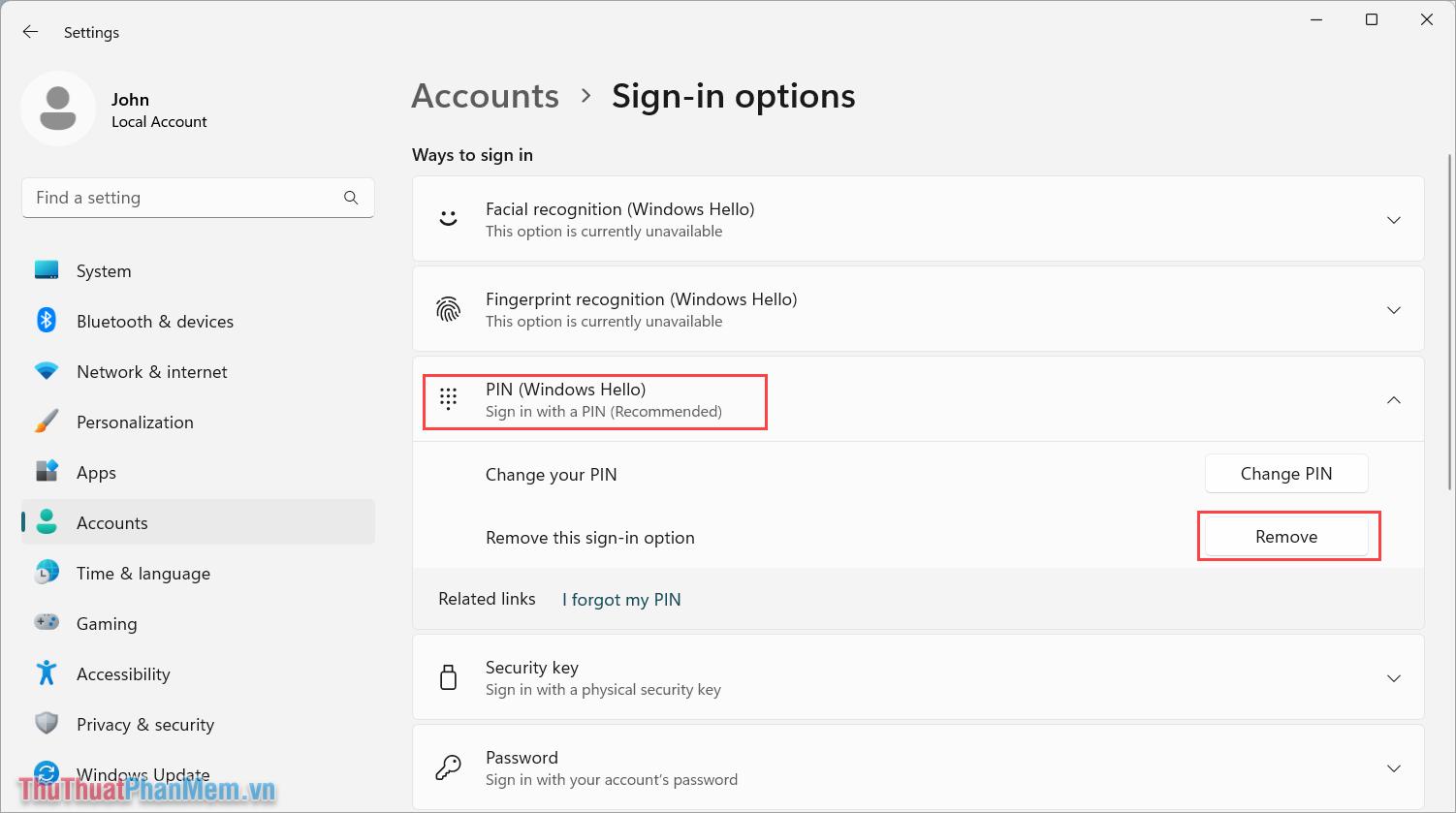
Trong bài viết này, Neu-edutop.edu.vn đã chia sẻ đến bạn những cách xóa mật khẩu đăng nhập Windows 11 nhanh chóng và hiệu quả nhất. Chúc bạn một ngày vui vẻ!
Trên đây là một số cách giúp bạn xóa mật khẩu đăng nhập trên Windows 11. Dựa vào yêu cầu cụ thể của bạn, bạn có thể lựa chọn cách thích hợp nhất để thực hiện quy trình này. Một số phương pháp như sử dụng tài khoản Microsoft, sử dụng ứng dụng bên thứ ba hoặc sử dụng ổ đĩa USB đều đơn giản và hiệu quả.
Tuy nhiên, việc xóa mật khẩu đăng nhập có thể tiềm ẩn một số rủi ro, như làm hỏng hệ thống hoặc tiềm tàng nguy cơ về an ninh. Vì vậy, trước khi thực hiện bất kỳ thay đổi nào, hãy hết sức cẩn thận và đảm bảo sao lưu dữ liệu của bạn. Bạn nên tham khảo các hướng dẫn và tài liệu chính thưc từ Microsoft để biết thêm thông tin chi tiết và hỗ trợ.
Cuối cùng, việc xóa mật khẩu đăng nhập trên Windows 11 là một lựa chọn cá nhân và phụ thuộc vào nhu cầu và quyết định của mỗi người. Hãy đảm bảo rằng bạn đã đủ thông tin và bạn hiểu rõ về hậu quả của việc thực hiện điều này trước khi áp dụng các phương pháp xóa mật khẩu.
Trên đó là những gợi ý và thông tin cơ bản về cách xóa mật khẩu đăng nhập trên Windows 11. Hy vọng rằng những thông tin này sẽ hữu ích và giúp bạn tìm ra phương pháp phù hợp với tình huống của bạn.
Cảm ơn bạn đã xem bài viết Cách xóa mật khẩu đăng nhập trên Windows 11 tại Neu-edutop.edu.vn bạn có thể bình luận, xem thêm các bài viết liên quan ở phía dưới và mong rằng sẽ giúp ích cho bạn những thông tin thú vị.
Nguồn: https://thuthuatphanmem.vn/cach-xoa-mat-khau-dang-nhap-tren-windows-11/
Từ Khoá Tìm Kiếm Liên Quan:
1. Xóa mật khẩu đăng nhập Windows 11
2. Hướng dẫn xóa mật khẩu Windows 11
3. Cách xoá password đăng nhập Windows 11
4. Bỏ mật khẩu đăng nhập trên Windows 11
5. Cách xoá password user Windows 11
6. Hướng dẫn xoá password đăng nhập trên Windows 11
7. Xoá mật khẩu đăng nhập user trên Windows 11
8. Cách reset mật khẩu đăng nhập Windows 11
9. Xóa mật khẩu người dùng Windows 11
10. Hướng dẫn xóa password login trên Windows 11


